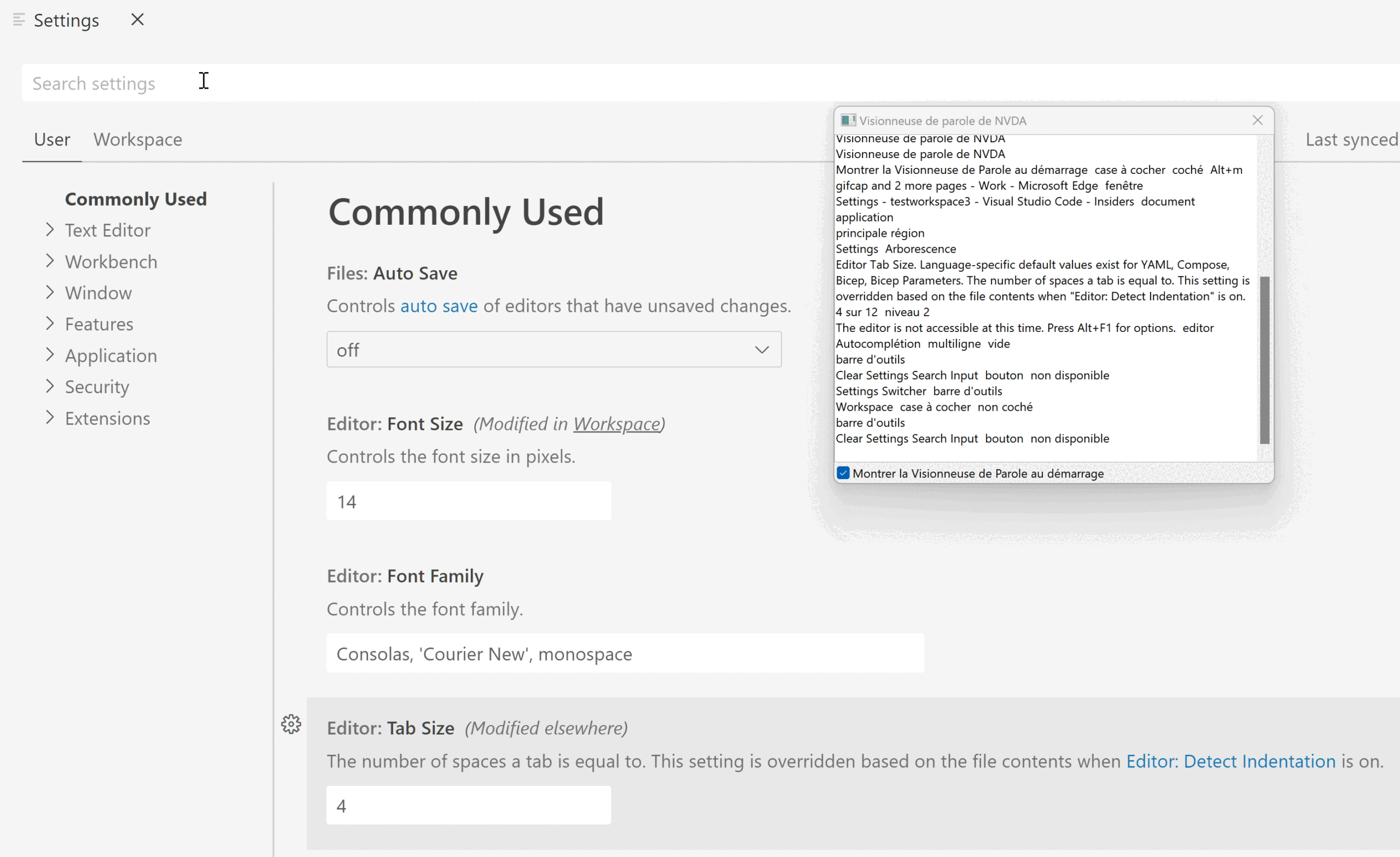
Visual Studio Code 發布了1.80 版本,帶來如下新東西:
無障礙功能改進
Accessible View 無障礙視圖
新命令“打開可訪問視圖”(Alt+F2) 允許屏幕閱讀器用戶逐字符、逐行檢查內容。當懸停或聊天面板響應聚焦時可調用此方法。
輔助功能幫助改進
新命令“打開輔助功能幫助”(Alt+F1) 可打開基於當前上下文的幫助菜單。它目前適用於編輯器、終端、筆記本、聊天面板和內聯聊天功能。
notebooks 的輔助功能
為 notebooks 添加了新的輔助功能幫助菜單,以提供有關編輯器佈局以及筆記本導航和交互的信息。
聊天音頻提示
現在,GitHub Copilot 聊天體驗有音頻提示,可以通過 audioCues.chatRequestSent 、 audioCues.chatResponsePending 和 audioCues.chatResponseReceived 啟用。
設置編輯器文本改進
使用屏幕閱讀器導航時,設置編輯器(可通過首選項:打開設置(UI) 命令訪問)的介紹不再那麼冗長。設置範圍切換器現在宣布範圍的實際名稱而不是文件路徑,且設置描述文本已被清理,現在不包含原始Markdown 格式。

工作台
自動播放和循環預覽視頻
現在可以為內置視頻文件預覽啟用視頻自動播放和循環播放。相關設置為:
mediaPreview.video.autoPlay— 啟用視頻自動播放。自動播放的視頻會自動靜音。mediaPreview.video.loop— 啟用視頻循環。
默認情況下這些設置處於關閉狀態。
默認文件對話框位置
新設置files.dialog.defaultPath可以配置文件對話框(例如打開或保存文件或文件夾時)在打開時應顯示的默認位置。此默認值僅在不知道其他位置時用作後備,例如在空的VS Code 窗口中。
禁用選項卡雙擊上的最大化編輯器組
新設置workbench.editor.doubleClickTabToToggleEditorGroupSizes禁止在雙擊編輯器組的選項卡時,將編輯器組的大小從最大化切換到恢復。
控制固定寬度選項卡的最小寬度
當 workbench.editor.tabSizing 設置為 fixed 時,新設置 workbench.editor.tabSizingFixedMinWidth 控制選項卡的最小大小。
編輯器組拆分大小更改為“自動”
workbench.editor.splitSizing 設置的新值(稱為 auto )是新的默認值。在此模式下,僅在未調整任何編輯器組的大小時,拆分編輯器組才會將可用大小均勻分配給所有編輯器組。否則,分割編輯器組的空間被分成兩半並放置在新的編輯器組中。

搜索.gitignore 排除行為
當 search.useIgnoreFiles 設置為 true 時,無論工作區是否初始化為Git 存儲庫,現在都會遵循工作區的 .gitignore 。
評論最大高度
設置 comments.maxHeight 允許禁用評論的最大高度限制,例如使用GitHub Pull 請求和問題擴展時,為拉取請求顯示的高度限制。
解決VS Code 中的問題
命令面板中有一個新命令幫助:解決問題,可幫助解決VS Code 中的問題。啟動的工作流程可幫助使用特殊的故障排除配置文件和VS Code 的擴展二等分功能,來確定問題的原因。
禁用Chromium 沙箱
現在有兩個新設置,在需要禁用Chromium 沙箱時更輕鬆:
- 新的命令行選項
--disable-chromium-sandbox用於禁用應用程序中所有進程的Chromium 沙箱。 - 要在啟動時持續禁用Chromium 沙箱,請執行以下操作:打開命令面板(Ctrl+Shift+P),運行首選項:配置運行時參數命令,打開argv.json 文件來配置運行時參數,添加”disable-chromium-sandbox”: true ,重啟VS Code 。
終端
Image support 圖片支持
終端中的圖像(在上一個版本中預覽過)現在默認啟用。終端中的圖像通常通過將圖像像素數據編碼為文本來工作,該文本通過特殊的轉義序列寫入終端。當前支持的協議是Sixel 和iTerm 首創的內聯圖像協議。
要手動測試圖像,可以從libsixel 存儲庫下載 cat .six 示例文件:

或者將imgcat python 包或imgcat 腳本與.png、.gif 或.jpg 文件一起使用:

可以通過設置禁用此功能:
"terminal.integrated.enableImages": false
遠程隧道鏈接到WSL
通過遠程隧道連接到WSL 的功能現已穩定。在安裝了WSL 的Windows 計算機上運行遠程隧道,則可以選擇直接從遠程資源管理器連接到WSL。

測試
Terminal output support 終端輸出支持
以前,“測試結果”視圖中顯示的測試輸出始終顯示在嵌入式文本編輯器中,剝奪了它在終端中運行時可能具有的豐富樣式,例如顏色、樣式和符號。
此版本在真實的xterm.js 終端中顯示輸出。

現在“測試結果”視圖功能齊全,“顯示測試輸出”的命令已重定向為打開“測試結果”視圖,而不是創建臨時終端。
以上為1.80 版本的部分內容,完整的更新內容可以在發行公告中查閱。
#Visual #Studio #Code #發布支持終端圖片功能 #科技資訊
You may also like
相关贴文:
近期文章
- 如何在 WordPress WooCommerce 商店中添加請求報價按鈕 |批量訂單 |企業對企業 |批發的
- WooCommerce:知道何時致電專業人士
- 如何在幾分鐘內將 WooCommerce 產品同步到 Google
- 如何使用 WordPress 製作電子商務網站(2025)| WooCommerce + Elementor Pro 完整教程
- WooCommerce Enterprise:重新定義電子商務可擴展性
- WooCommerce 訂單搜索剛剛進行了重大升級
- 在 WooCommerce WordPress 中添加高級產品選項 |自定義 WooCommerce 產品選項教程
- 2025 年 10 個最佳 WooCommerce 主題 🏆 |幾分鐘內啟動您的在線 WordPress 電子商務商店! 🚀
- 電子商務的未來就在這裡! |為什麼 Woomen 多用途 WooCommerce 主題是遊戲規則改變者!



